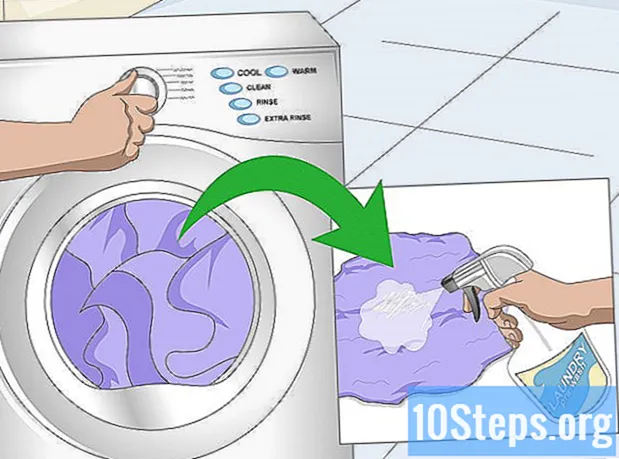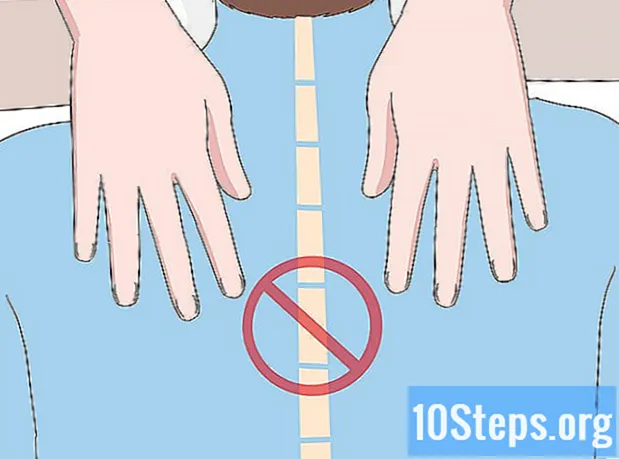مواد
دوسرے حصےیہ ویکیہ آپ کو اپنے Wii کنسول کو اپنے ٹی وی پر کس طرح لگانا ہے ، اسی طرح آپ کے Wii سے جڑ جانے کے بعد ابتدائی سیٹ اپ کے مراحل سے گزرنے کا طریقہ بھی سکھاتا ہے۔ Wii U کے قیام کا عمل قدرے مختلف ہے ، لہذا یقینی بنائیں کہ آپ Wii یا Wii mini استعمال کررہے ہیں نہ کہ نیا Wii U۔
اقدامات
حصہ 1 کا 5: Wii ہارڈویئر کا قیام
اپنے ٹی وی کے قریب Wii رکھیں۔ اس بات کو یقینی بنائیں کہ Wii کیبلز کے TV اور پاور آؤٹ لیٹ تک پہنچنے کے لئے کافی قریب رکھی گئی ہے۔
- اگر آپ عمودی اسٹینڈ استعمال کررہے ہیں تو پہلے اس بات کو یقینی بنائیں کہ عمودی اسٹینڈ اور پلاسٹک کے گول ٹکڑے کو لے کر کھڑے کو اکٹھا کیا گیا ہے اور جب تک کہ وہ کلک نہ کریں تب تک ان کو ساتھ سلائڈ کرلیں۔

اپنے Wii کو کسی طاقت کے منبع سے مربوط کریں۔ آپ کے Wii کے ساتھ آنے والی پاور کیبل کو بجلی کے آؤٹ لیٹ میں پلگ ان کریں ، پھر دوسرے سرے کو Wii کے پچھلے حصے کے دائیں بائیں بندرگاہ میں پلگیں۔
سینسر بار کو Wii سے منسلک کریں۔ پتلی ، سیاہ اور بھوری رنگ کے سینسر بار کی کیبل کو سرخ بندرگاہ میں جو Wii کنسول کے پچھلے حصے میں ہے پلگ ان کریں ، پھر سینسر بار کو اپنے ٹی وی کے نیچے اور نیچے رکھیں۔ سینسر کے نچلے حصے پر چپچپا پیڈز کے احاطوں کو اس جگہ پر محفوظ رکھنے کے لئے ہٹائیں۔- آپ سینسر بار کو اپنے ٹی وی کے اوپر بھی رکھ سکتے ہیں۔

Wii کو TV سے مربوط کریں۔ زیادہ تر Wii یونٹ سرخ ، سفید ، اور پیلے A / V کیبلز کے ساتھ آتے ہیں۔ Wii یونٹ کے پچھلے حصے پر فلیٹ ، وسیع بندرگاہ میں کیبل کے غیر رنگ کے آخر کو پلگ ان کریں ، پھر سرخ ، سفید اور پیلے رنگ کی کیبلز کو سرخ ، سفید اور پیلے رنگ کے بندرگاہوں سے "ویڈیو ان" سیکشن میں جوڑیں ، جو اس میں اپنے TV کے پیچھے یا اس کی طرف۔- آپ کے ٹی وی سے منسلک ہونے کے لئے Wii کو Wii مخصوص کیبلز کی ضرورت ہوتی ہے۔ معیاری A / V کیبلز کام نہیں کریں گی۔
- اگر آپ اپنے Wii's A / V کیبلز کو کمپیوٹر مانیٹر سے جوڑنے کی کوشش کر رہے ہیں تو ، آپ کو اپنے مانیٹر کے ل an اڈاپٹر خریدنا پڑے گا۔
Wii ریموٹ میں بیٹریاں داخل کریں۔ Wiimote سے پچھلے پینل کو ہٹا دیں اور دو AA بیٹریاں ڈالیں۔ اگر آپ اسے نیا خریدتے ہیں تو کنسول کے ساتھ شامل ہیں۔ اس بات کا یقین کرنے کے لئے کہ بیٹریوں کو صحیح طریقے سے داخل کیا گیا ہے ، طباعت + اور - ہدایت نامہ استعمال کریں۔
- اگر آپ کے Wii ریموٹ میں ربڑ کی جیکٹ ہے تو ، آپ کو بیٹری کور تک رسائی حاصل کرنے سے پہلے آپ کو اسے ہٹانے کی ضرورت ہوگی۔
Wii ریموٹ ٹیسٹ کریں۔ دبائیں A Wii ریموٹ پر یہ تصدیق کرنے کے لئے کہ بیٹریاں کام کررہی ہیں۔ اگر آپ دیکھتے ہیں کہ ریموٹ کے نیچے دیئے گئے لائٹس مختصر طور پر آن یا فلیش کریں اور پھر جاری رکھیں تو آپ کا ریموٹ کام کر رہا ہے۔
- اگر لائٹس بالکل نہیں آتی ہیں تو ، نئی بیٹریاں داخل کرنے کی کوشش کریں۔
Wiiotes پر کلائی کے پٹے کو محفوظ کریں۔ Wii استعمال کرتے وقت رائسٹریپس بہت اہم ہوتی ہیں ، خاص طور پر جب بہت ساری حرکت کے ساتھ کھیل کھیلتے ہیں۔ ہک کے ذریعے کلائی کی پٹی کو لوپ کرکے Wii کے ریموٹ کو Wiimote کے نیچے محفوظ کیا جاتا ہے۔ کھیلتے وقت آپ اپنی کلائی کے ارد گرد کلائی کو پھنس سکتے ہیں۔
اپنا ٹی وی آن کریں۔ سیٹ آن کرنے کے لئے اپنے ٹی وی کے پاور بٹن کو دبائیں۔
اپنے Wii کے ان پٹ پر سوئچ کریں۔ اپنے ٹی وی (یا ٹی وی ریموٹ والے) کو دبائیں ان پٹ یا ویڈیو بٹن اس وقت تک جب تک آپ کو صحیح نمبر نظر نہیں آتا ہے۔ آپ کے Wii کو A / V ان پٹ میں پلگ ان کیا جائے گا ، جو عام طور پر ان پٹ نمبر 1 ، 2 ، یا 3 ہوتا ہے۔
- آپ اپنے ٹی وی کے پیچھے یا سمت میں پیلے ، سفید ، اور سرخ پلگ کے قریب نمبر تلاش کرکے اپنے ٹی وی پر اپنے Wii کے ان پٹ نمبر کو دوبارہ چیک کرسکتے ہیں۔
Wii کو چالو کریں۔ Wii کے اگلے حصے میں پاور بٹن دبائیں۔ کچھ سیکنڈ کے بعد ، آپ کو اپنے ٹی وی پر Wii سیٹ اپ اسکرین دکھائ دینی چاہئے۔
- اگر آپ کچھ نہیں دیکھتے یا نہیں دیکھتے ہیں تو ، یقینی بنائیں کہ آپ کا ٹی وی درست ان پٹ پر سیٹ ہے ، اور یہ کہ آپ کا A / V کیبل صحیح طرح سے جڑا ہوا ہے۔
- دستیاب آدانوں کے ذریعے سائیکلنگ چلنا بالآخر Wii کی سیٹ اپ اسکرین کو ظاہر کرنے کا سبب بنے گی۔
اپنے کنسول کے ساتھ اپنے Wii ریموٹ کو ہم آہنگ کریں۔ ایک بار جب آپ کا ریموٹ مطابقت پذیر ہوجاتا ہے ، تو آپ کو ریموٹ کے نچلے حصے میں ایک مستقل سرخ روشنی نظر آئے گی ، مطلب یہ ہے کہ آپ اپنے Wii کو ترتیب دینے کے ساتھ جاری رکھ سکتے ہیں۔ اپنے ریموٹ کی مطابقت پذیری کیلئے:
- اپنے Wii کنسول کے سامنے SD کارڈ سلاٹ کھولیں۔
- Wii ریموٹ پر بیٹری کا احاطہ ہٹا دیں۔
- دبائیں ہم آہنگی بیٹری ٹوکری کے نیچے بٹن.
- پلک جھپکنے شروع کرنے کے لئے ریموٹ کے نیچے دیئے گئے لائٹس کا انتظار کریں۔
- سرخ دبائیں ہم آہنگی Wii کے SD کارڈ سلاٹ میں بٹن۔
حصہ 5 کا 5: Wii سوفٹویئر کا قیام
دبائیں A بٹن یہ ریموٹ کے سب سے اوپر ہے۔
- اگر آپ کا Wii پہلے بھی ترتیب دیا گیا ہے تو ، آپ کا Wii ہوم اسکرین پر کھل سکتا ہے۔ اگر ایسا ہے تو ، اگلے حصے پر جائیں۔
ایک زبان منتخب کریں اور دبائیں A. یہ آپ کے Wii کے مینوز کے ل the زبان کا انتخاب کرے گا۔
منتخب کریں جاری رہے اور دبائیں A. یہ اسکرین کے نیچے دائیں کونے میں ہے۔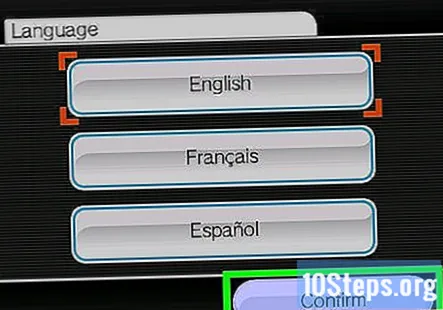
سینسر بار کی پوزیشن منتخب کریں۔ یا تو منتخب کریں ٹی وی کے اوپر یا ٹی وی کے نیچے اور دبائیں A، پھر منتخب کریں جاری رہے.
ایک تاریخ منتخب کریں۔ ماہ ، دن اور سال کی قدر کے اوپر یا نیچے اوپر یا نیچے تیروں کو منتخب کریں ، پھر دبائیں A ان کو تبدیل کرنے کے لئے. منتخب کریں جاری رہے جب آپ کر چکے ہو
ایک وقت منتخب کریں۔ آپ یہ اسی طرح کریں گے جس طرح سے آپ نے تاریخ کو بدلا۔ منتخب کریں جاری رہے جب آپ کر چکے ہو
- یہ بات ذہن میں رکھیں کہ یہاں گھڑی فوجی وقت کی ہے ، اس کا مطلب یہ ہے کہ آپ دوپہر سے آدھی رات تک شام 12 بجے تک شامل ہوجائیں گے (مثال کے طور پر ، رات 12:00 بجے "رات 12 بجے" ہوں گے ، لیکن 3:00 بجے "1500" ہوں گے) .
وسیع سکرین کی ترتیب منتخب کریں۔ منتخب کریں 4:3 عام ٹی وی کے لئے یا 16:9 وائڈ اسکرین ٹی وی کیلئے ، پھر منتخب کریں جاری رہے.
اپنے کنسول کے ل a ایک عرفی نام درج کریں۔ آن اسکرین کی بورڈ کا استعمال کرتے ہوئے ایک نام ٹائپ کریں ، پھر منتخب کریں جاری رہے.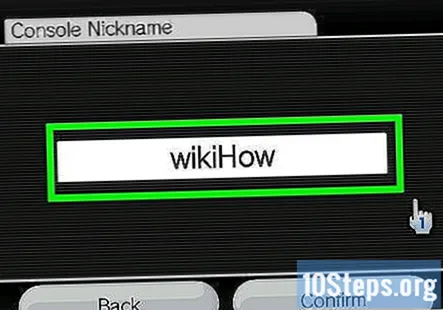
ملک منتخب کریں۔ اس ملک کو منتخب کریں جس میں آپ فی الحال ہیں اور دبائیں A، پھر منتخب کریں جاری رہے.
منتخب کریں نہیں اور دبائیں A. یہ آپ کو والدین کے کنٹرول کی انتباہ سے گزرے گا۔
دبائیں A. یہ تسلیم کرے گا کہ آپ نے Wii کی برن اِن کمی فلٹر پالیسی پڑھی ہے۔ ایسا کرنے سے آپ کو Wii ہوم اسکرین پر لے جایا جاسکے گا ، جس سے یہ معلوم ہوتا ہے کہ آپ کا سیٹ اپ مکمل ہوگیا ہے۔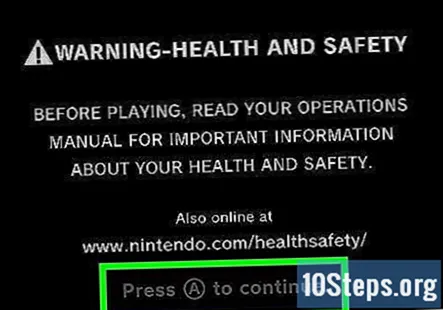
- آپ کے Wii پر منحصر ہے ، آپ کے Wii کو استعمال کرنے کا طریقہ دکھائے جانے والا ویڈیو چلنا شروع ہوسکتا ہے۔
حصہ 3 کا 5: سینسر بار کا قیام
منتخب کریں Wii اور دبائیں A. یہ اختیار اسکرین کے نیچے بائیں کونے میں ہے۔ ایسا کرنے سے ایک پاپ اپ مینو کا اشارہ ہوتا ہے۔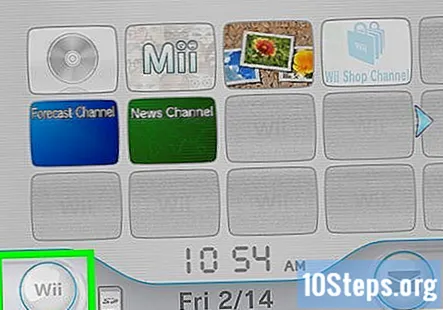
منتخب کریں Wii کے اختیارات اور دبائیں A. یہ پاپ اپ مینو میں ایک آپشن ہے۔ اس سے Wii کے اختیارات کا صفحہ کھل جائے گا۔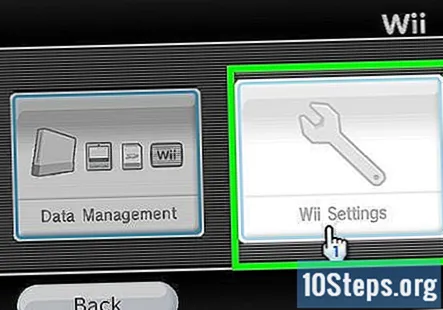
دائیں سکرول ، پھر منتخب کریں سینسر بار اور دبائیں A. دائیں سکرولنگ آپ کو Wii کے اختیارات کی سکرین کے دوسرے صفحے ، اور پر لے جاتی ہے سینسر بار آپشن آپ کے Wii کی سینسر بار کی ترتیبات کو کھولتا ہے۔
منتخب کریں پوزیشن اور دبائیں A. ایسا کرنے سے پوزیشن مینو کھل جاتا ہے۔
- اگر آپ Wii سیٹ اپ کے دوران جو پوزیشن مرتب کرتے ہیں اسے دوبارہ ترتیب دینا نہیں چاہتے ہیں تو یہ مرحلہ چھوڑیں۔
ایک پوزیشن منتخب کریں۔ یا تو منتخب کریں ٹی وی کے اوپر یا ٹی وی کے نیچے اور دبائیں A.
منتخب کریں تصدیق کریں اور دبائیں A. یہ اسکرین کے نیچے ہے۔ یہ آپ کے سینسر کی حیثیت کی بنیاد پر اسے ٹھیک ٹھیک بنائے گا۔
اپنے سینسر بار کی حساسیت کو ایڈجسٹ کریں۔ منتخب کریں حساسیت اور دبائیں A، پھر دبائیں + یا - اسکرین پر اپنی ریموٹ کی حساسیت کو بڑھانے یا کم کرنے کے ل your آپ کے ریموٹ پر۔
دبائیں A. یہ آپ کے فیصلے کی تصدیق کرے گا اور آپ کو سینسر بار کے صفحے پر لوٹائے گا۔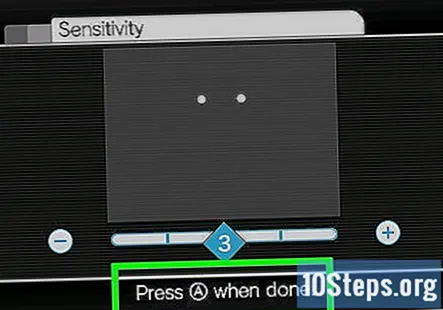
حصہ 4 کا 5: آن لائن جانا
سینسر بار کے صفحے سے باہر نکلیں۔ منتخب کریں پیچھے اور دبائیں A اختیارات کے صفحے کے صفحہ دو پر لوٹنا۔
- اگر آپ کے پاس ایتھرنیٹ USB اڈاپٹر ہے جو آپ نے نینٹینڈو سے خریدا ہے ، تو آپ اسے اپنے کنسول کے پچھلے حصے میں پلگ سکتے ہیں اور پھر اپنے راؤٹر سے ایتھرنیٹ کیبل کو اڈاپٹر میں پلگ سکتے ہیں۔
منتخب کریں انٹرنیٹ اور دبائیں A. اس سے انٹرنیٹ کی ترتیبات کھلیں گی۔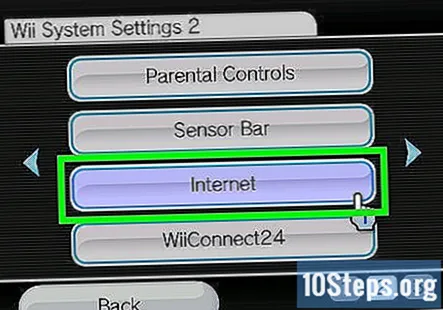
منتخب کریں کنکشن کی ترتیبات اور دبائیں A. یہ تین کنکشن کی فہرست دکھائے گا۔
- اگر Wii کو کبھی بھی انٹرنیٹ سے منسلک نہیں کیا گیا ہے تو ، تمام ترتیبات کنکشن نمبر کے آگے "کوئی نہیں" کہے گی۔
غیر استعمال شدہ کنکشن کو منتخب کریں اور دبائیں A.
منتخب کریں وائرلیس اور دبائیں A. ایسا کرنے سے آپ کو وائرلیس نیٹ ورک کے صفحے پر لے جایا جا. گا۔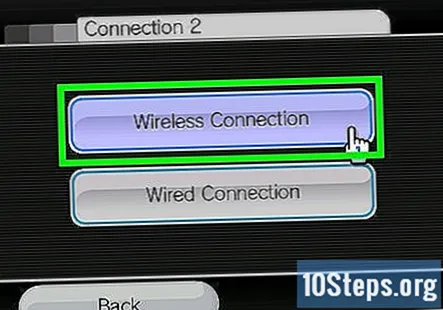
- اگر آپ ایتھرنیٹ استعمال کررہے ہیں تو منتخب کریں وائرڈ اور پھر منتخب کریں ٹھیک ہے انٹرنیٹ سے رابطہ قائم کرنے کے لئے.
منتخب کریں ایکسیس پوائنٹ کے لئے تلاش کریں اور دبائیں A. اس سے موجودہ دستیاب نیٹ ورکس کی فہرست سامنے آئے گی۔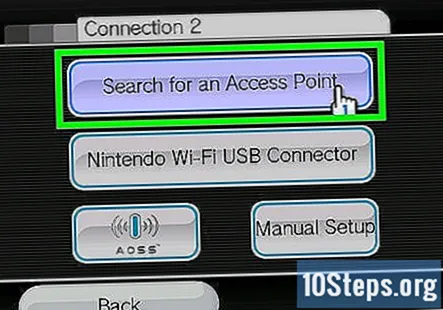
ایک نیٹ ورک منتخب کریں اور دبائیں A. اس سے کنکشن کا صفحہ سامنے آجائے گا۔
- اگر کنکشن عوامی ہے تو ، نیٹ ورک کا انتخاب آپ کے Wii سے خود بخود اس سے رابطہ قائم کرنے کا اشارہ کرے گا۔
اپنے نیٹ ورک کا پاس ورڈ درج کریں۔ اگر آپ کا نیٹ ورک پاس ورڈ سے محفوظ ہے تو پاس ورڈ درج کریں اور دبائیں A.
اپنے Wii کو اپ ڈیٹ کریں۔ ایک بار جب آپ اپنے وائرڈ یا وائرلیس نیٹ ورک سے جڑ جاتے ہیں تو آپ کو اپنے سسٹم کو اپ ڈیٹ کرنے کا اشارہ کیا جائے گا۔ یہ اپ ڈیٹس سسٹم کی فعالیت کو بہتر بناسکتی ہیں ، اور اگر آپ آن لائن کھیل رہے ہیں تو اس کی ضرورت ہے۔
- کیا نہیں اگر اس میں ترمیم کی گئی ہے تو اپنے سسٹم کو اپ ڈیٹ کریں ، یا آپ اپنے ہومبرو چینل تک رسائی سے محروم ہوجائیں گے۔
گیمز اور چینلز شامل کریں۔ اپنے سسٹم کو اپ ڈیٹ کرنے کے بعد ، جب بھی Wii آن ہوتا ہے تو آپ انٹرنیٹ سے جڑ جاتے ہیں۔ اس کے بعد آپ Wii اسٹور سے گیمز اور چینلز شامل کرسکتے ہیں۔ کھیلوں کو خریدنے کے لئے پیسہ خرچ کرنا پڑے گا ، لیکن زیادہ تر چینلز مفت میں ڈاؤن لوڈ کیے جاسکتے ہیں (کچھ کو استعمال کرنے کے لئے علیحدہ خریداری کی ضرورت ہوتی ہے)۔
- آپ Wii چینلز اسکرین سے دکان تک رسائی حاصل کرسکتے ہیں۔
5 کا 5 حصہ: کھیل کھیلنا
جس کھیل کو آپ کھیلنا چاہتے ہیں وہ داخل کریں۔ اگر آپ کی ڈسک ٹرے میں کچھ بھی نہیں ہے تو ، آپ اس کو لوڈ کرنے کے ل game گیم کو ڈسک ڈرائیو میں داخل کرسکتے ہیں۔ ڈسک ڈالنے سے کھیل کا چینل کھل جائے گا ، اور آپ کو اپنی اسکرین پر موجود بٹن کو دبانے سے اسے شروع کرنے کا موقع ملے گا۔
- اس بات کو یقینی بنائیں کہ آپ لیبل کو سامنے رکھ کر ڈسک کو صحیح سمت داخل کریں۔
- آپ Wii اسٹور سے گیم ڈاؤن لوڈ کرسکتے ہیں اور وہ آپ کے چینل کے مینو میں بطور چینلز دکھائے جائیں گے۔
Wiimote کو کھیلنے کیلئے استعمال کریں۔ کھیل پر منحصر ہے ، آپ کو گیم کھیلنے کے ل around اپنے کنٹرولر کے گرد گھومنے کو کہا جاسکتا ہے۔ اس بات کو یقینی بنائیں کہ آپ کے پاس منتقل کرنے کے لئے کافی گنجائش موجود ہے ، اور یہ کہ آپ کسی کو یا کسی بھی چیز سے ٹکراؤ نہیں کریں گے۔
ایک گیم کیوب کھیل کھیلیں. اگر آپ کسی RVL-001 Wii میں گیم کیوب گیم کھیلنا چاہتے ہیں تو آپ کو گیم کیوب کنٹرولر استعمال کرنا ہوگا ، اور اسے Wii کے اوپری حصے (عمودی) یا بائیں جانب (افقی) میں سے کسی ایک بندرگاہ میں پلگ کرنا ہوگا۔ بندرگاہوں تک رسائی کے ل to آپ کو ایک فلیپ کھولنا ہوگا۔
- آپ گیم کیوب گیم داخل کریں گے جیسے آپ باقاعدہ Wii گیم کریں۔ اگرچہ ڈسکس چھوٹی ہیں ، ان کو ڈسک لوڈر کے کسی بھی حصے میں داخل کیا جاسکتا ہے۔
برادری کے سوالات اور جوابات
اگر سینسر نہ ہو اور کرسر کام نہ کرے تو میں کیا کروں؟
اگر سینسر بار نہیں ہے تو ، کرسر کام نہیں کرے گا۔ آپ کو اپنا سینسر بار مرتب کرنے کی ضرورت ہے۔
میں Wii بورڈ کو اپنے Wii سے کیسے جوڑ سکتا ہوں؟
Wii بیلنس بورڈ Wii ریموٹ کی طرح ہی جڑتا ہے۔ اس کی بیٹریاں داخل کریں ، بورڈ پر موجود بجلی کے بٹن کو دبائیں ، اور اسے Wii ریموٹ 4 کے طور پر جڑنا چاہئے۔ پہلی بار جب آپ اسے مربوط کرتے ہیں تو ، آپ کو ریڈ کے چھوٹے چھوٹے بٹنوں کو تھامنے کی ضرورت پڑسکتی ہے۔ Wii کا SD کارڈ سلاٹ کور) ایک ساتھ۔
کھیل کھیلنے کے لئے میں Wii Mii چینل کس طرح ڈاؤن لوڈ کرسکتا ہوں؟
Mii چینل ہر Wii پر پہلے سے لوڈ آتا ہے۔ یہ کھیل کھیلنے کے لئے استعمال نہیں ہوتا ہے۔ یہ صرف وہ جگہ ہے جہاں آپ کردار بناتے ہیں ، "میسس" جو بہت سے کھیلوں میں استعمال کیا جاسکتا ہے۔
مجھے اپنے ٹی وی کے پچھلے حصے پر موجود Wii کیبلز کے لئے پیلے رنگ کا پلگ ان نظر نہیں آتا ہے۔ کوئی تجاویز؟
ہوسکتا ہے کہ پلگ ان کا بینک آپ کے ٹی وی کے پچھلے حصے میں پھنسے دروازے کے پیچھے چھپا ہو۔
میں Wii شاپ میں کھیل کو کیسے تلاش کروں؟
وائی شاپ چینل پر جائیں ، پھر آپ اسٹار شاپنگ منتخب کریں ، پھر پرانے کھیلوں کے لئے ورچوئل کنسول یا جدید ، زیادہ جدید گیم پلے کے تجربات کیلئے WiiWare۔ اپنی پسند کے فلٹر سے براؤز کریں۔
جب میں کھیلوں میں لوگوں پر نام اور چہرے لگاتا ہوں تو کیا وہ ڈسک پر رہتا ہے یا Wii یونٹ میں؟
یہ اس پر منحصر ہے کہ آپ کس لوگوں کو استعمال کررہے ہیں۔ اگر "لوگ" mii's (Mii چینل میں تخلیق کردہ) ہیں تو وہ کنسول میں رہیں گے۔ اگر انہیں کسی کھیل کے اندر تخلیق کیا گیا ہے ، تو وہ اسی کھیل میں رہیں گے جہاں انہیں تخلیق کیا گیا تھا۔
آپ پیری فیرلز کو Wii سے کیسے جوڑتے ہیں؟
کنسول کے پچھلے حصے میں USB کے دو بندرگاہوں کا استعمال کرکے کی بورڈ جیسے پییرفیرلز کو منسلک کیا جاسکتا ہے۔ گیم کیوب کے کنٹرولرز کو Wii کے سب سے اوپر والے بندرگاہوں میں پلگ ان کیا جاسکتا ہے۔
اگر میرا نظام یہ کہے کہ وہ ڈسک نہیں پڑھ سکتا ہے تو میں کیا کروں؟
گندگی کے ل the ڈسک کو چیک کریں۔ اگر یہ گندا ہے تو ، سوکھے نرم کپڑے سے ڈسک صاف کریں۔ اگر کھیل کھرچ گیا ہے تو ، کھیل کو تبدیل کرنے کی کوشش کریں۔ اگر آپ اب بھی Wii کو گیم نہیں کھیل سکتے ہیں تو ، مقامی ویڈیو گیم اسٹور میں جاکر پوچھیں کہ آیا وہ آپ کے لیزر لینس کو صاف کرسکتے ہیں؟ اگر سبھی ناکام ہوجاتے ہیں تو مرمت کے لئے نینٹینڈو سے رابطہ کریں۔
میں ہاتھ کے کرسر کو غائب ہونے سے کیسے روک سکتا ہوں؟
اس بات کو یقینی بنائیں کہ آپ کا سینسر بار غیر رکاوٹ والے مقام پر ہے - خواہ آپ کے ٹی وی کے اوپر یا نیچے۔ اسکرین پر Wii ریموٹ کو زیادہ سے زیادہ فاصلے پر (TV سے 3 سے 10 فٹ) پر رکھیں۔
کیوں ، جب میں گیم تک رسائی حاصل کرنے کی کوشش کرتا ہوں ، تو کیا وہ مجھے اپنے ہاتھ کے سیٹ پر موشن سینسر کا اضافہ کرنے کے لئے کہتا ہے ، اور اس صفحے کو سیٹ اپ میں بائی پاس کرنے کیوں نہیں دیتا ہے؟
آپ کے کھیل کے لئے Wii MotionPlus کی ضرورت ہے ، پرانے Wii ریموٹ کے لئے ایک علیحدہ آلات۔ نئے دور دراز میں یہ خصوصیت بلٹ میں ہے۔ آپ ایل ای ڈی کے تحت نئے Wii ریموٹ پر متن کے ذریعہ "Wii MotionPlus INSIDE" پڑھ سکتے ہیں۔ آپ Wii موشن پلس کے بغیر وہ کھیل نہیں کھیل سکیں گے۔
اشارے
- اس بات کو یقینی بنائیں کہ جب آپ کھیل رہے ہو تو سینسر کی پٹی بہترین جگہ پر ہے۔ اگر آپ کو لگتا ہے کہ یہ کافی درست نہیں ہے تو اسے آزمائیں اور اسے منتقل کریں۔
انتباہ
- دستک دے دی جائے یا گرا دی جائے تو یہ نظام آسانی سے ٹوٹ سکتا ہے۔
- کنٹرولر سینسر بار کے قریب بھی نہ ہوں! یہ کرسر کو ٹمٹماہٹ یا حرکت دے سکتا ہے۔
- اس بات کا یقین کر لیں کہ جب کنسول کو عمودی طور پر رکھتے ہیں تو ، اس میں کمی نہیں آتی ہے۔ آخری چیز جو آپ اپنے نئے Wii کے ساتھ کرنا چاہتے ہیں وہ یہ ہے کہ آپ کی بلی اسے دستک دے۔ آپ اسے اپنی طرف رکھنا چاہتے ہو۔
- اس بات کو یقینی بنائیں کہ پٹا کھیلنے سے پہلے مضبوطی سے دور دراز سے منسلک ہو اور آپ کی کلائی سے محفوظ طریقے سے منسلک ہو!